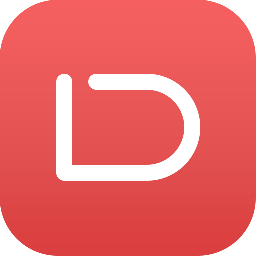金山PDF阅读器复制文字的方法
- 时间:2020-09-08 18:09
- 来源:下载吧
- 编辑:longnian
金山PDF阅读器是一款高效实用的PDF阅读编辑软件,该软件功能十分全面,不仅可以帮助用户阅读PDF文档内容,还可以对文档内容进行编辑处理,比如裁剪PDF页面、PDF加密解密等。我们在阅读PDF文档内容的时候,很多情况下都需要复制PDF文件中的某一些内容到其他的地方,其中复制PDF文字内容是最常见的操作。因为PDF文件需要在专门的PDF编辑软件中才能进行复制等编辑操作,所以有很多朋友不知道怎么操作。那么接下来小编就给大家详细介绍一下金山PDF阅读器复制文字的具体操作方法,有需要的朋友可以看一看。

方法步骤
1.首先打开软件,我们在软件界面上找到“打开”选项,点击该选项可以进入到文件添加页面。
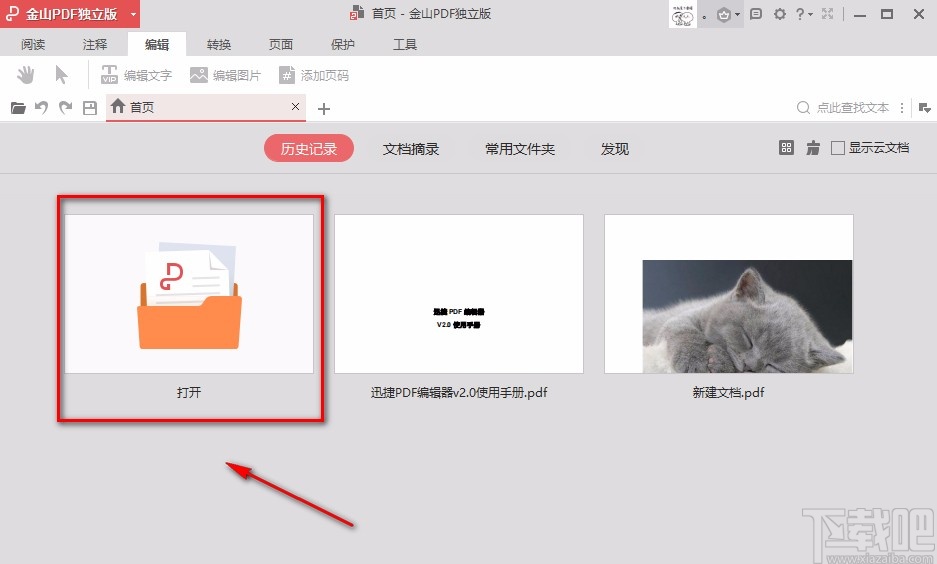
2.在文件添加页面中,我们找到需要复制文字的PDF文件后,再点击页面右下角的“打开”按钮即可将文件添加到软件中。
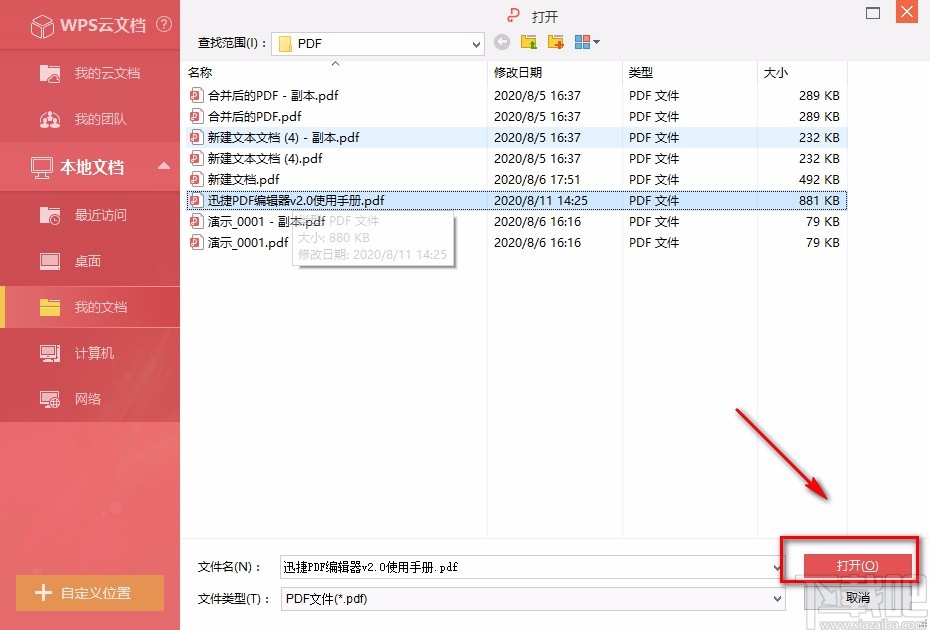
3.将文件添加到软件后,我们在界面上方的菜单栏中找到“编辑”选项,点击该选项进行下一步操作。
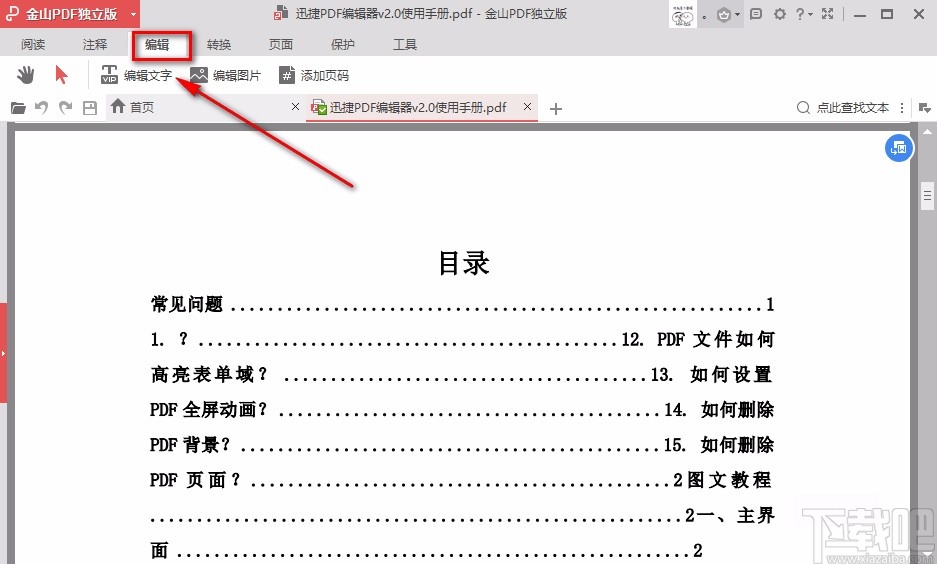
4.接着我们在界面左上方找到一个箭头形状的选择工具按钮,点击该按钮就可以了。
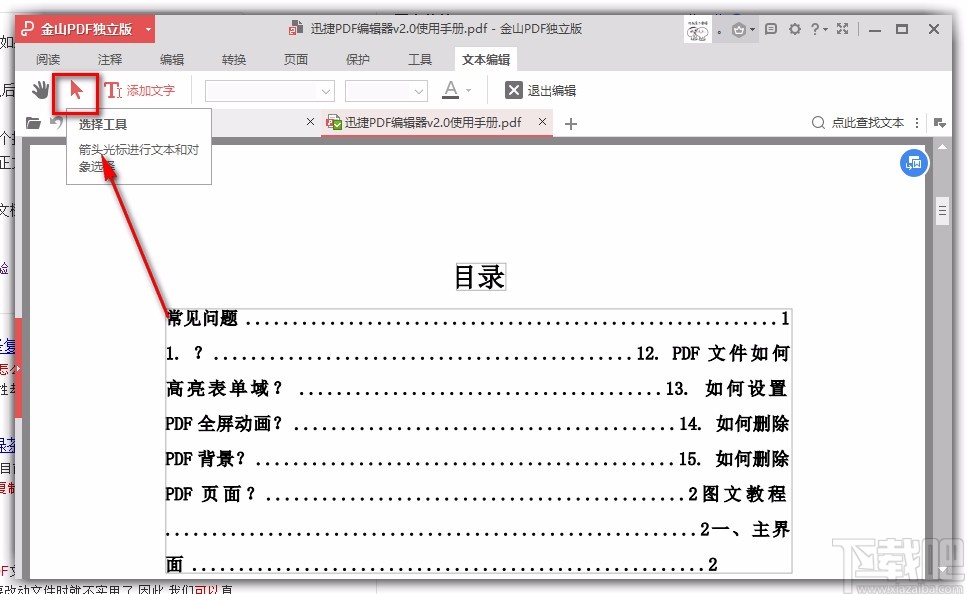
5.然后我们将鼠标移动到需要复制的文字处,按住鼠标左键不动,移动鼠标将需要复制的文字内容全部选中,再右击鼠标,在出现的下拉框中选择“复制”选项,就可以成功复制文字了。
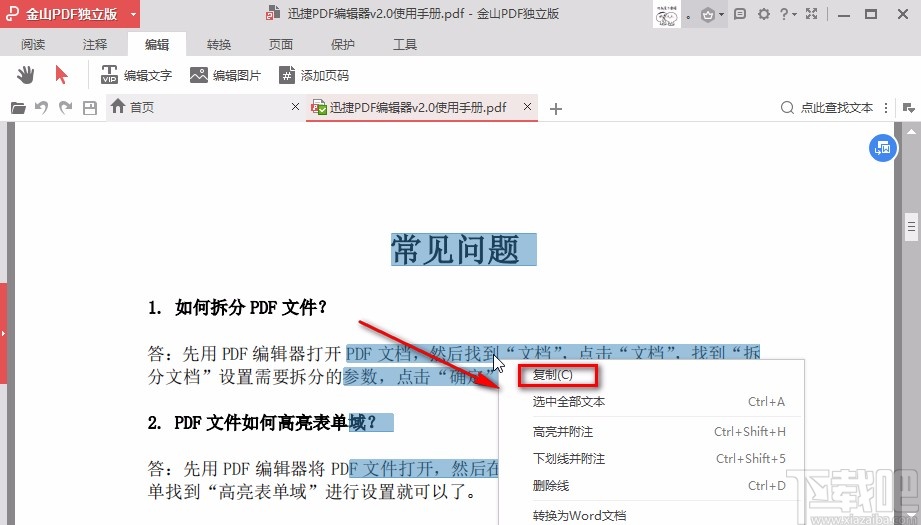
6.文字复制成功后,我们可以在界面上查看到“复制成功”的提示字样,这就表示成功复制好文字了。
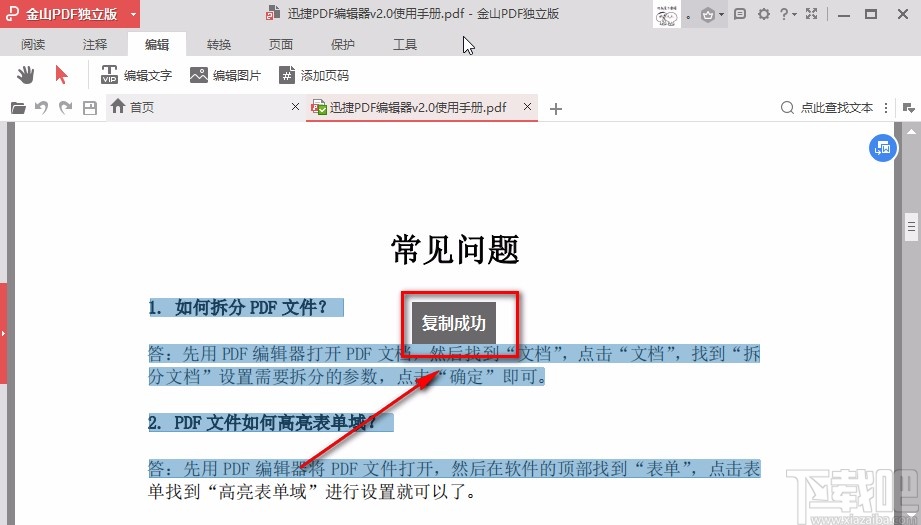
以上就是小编给大家整理的金山PDF阅读器复制文字的具体操作方法,方法简单易懂,有需要的朋友可以看一看,希望这篇教程对大家有所帮助。
最近更新
-
 淘宝怎么用微信支付
淘宝怎么用微信支付
淘宝微信支付怎么开通?9月5日淘宝公示与微信
- 2 手机上怎么查法定退休时间 09-13
- 3 怎么查自己的法定退休年龄 09-13
- 4 小红书宠物小伙伴怎么挖宝 09-04
- 5 小红书AI宠物怎么养 09-04
- 6 网易云音乐补偿7天会员怎么领 08-21
人气排行
-
 Office 2016自定义选择组件安装方法(附工具下载)
Office 2016自定义选择组件安装方法(附工具下载)
Office2016不仅不能自定义安装路径,而且还不能选择安装的组件,
-
 office 2013/2010 免密钥激活破解教程
office 2013/2010 免密钥激活破解教程
office2013、office2010免密钥激活破解方法是很多朋友感兴趣的。
-
 最简单在Foxit PDF Editor合并pdf文档的方法
最简单在Foxit PDF Editor合并pdf文档的方法
最简单在FoxitPDFEditor合并pdf文档的方法,有时我们看到自己张比
-
 EXCEL忘记密码怎么办?EXCEL工作表怎么清除密码
EXCEL忘记密码怎么办?EXCEL工作表怎么清除密码
EXCEL是最常用的办公制表软件,有时候制作的工作表想为了保护数据
-
 Office 2016安装路径修改方法 安装位置随意改
Office 2016安装路径修改方法 安装位置随意改
Office2016安装程序不仅不能选择要安装的组件,而且连安装路径都
-
 office2010安装与激活
office2010安装与激活
office办公软件是一个电脑必备的软件来的。office2010这是一个强
-
 Foxit PDF Editor安装许可密钥
Foxit PDF Editor安装许可密钥
FoxitPDFEditor安装许可密钥,有了加密,我们有时在传送重要的文
-
 完美解决Office 2016 for Mac无限崩溃的问题
完美解决Office 2016 for Mac无限崩溃的问题
网友向小编反映“购买了office2016forMac正版后感觉很不给力!每
-
 Foxit PDF Editor怎么编辑PDF里面的文字
Foxit PDF Editor怎么编辑PDF里面的文字
FoxitPDFEditor怎么编辑PDF里面的文字,有时我们拿到一份新的PDF
-
 Foxit PDF Editor怎样将PDF页面旋转
Foxit PDF Editor怎样将PDF页面旋转
FoxitPDFEditor怎样将PDF页面旋转,有时我们做的PDF想把它旋转过